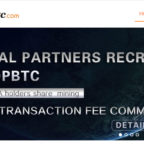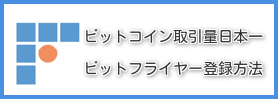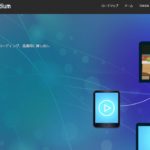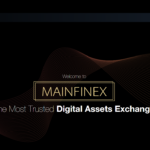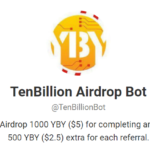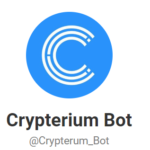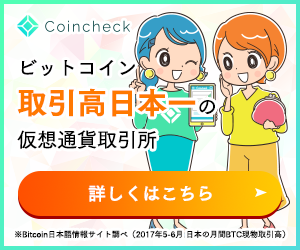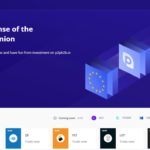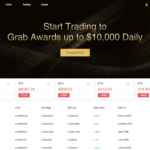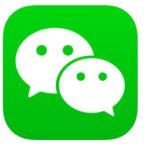目次
Note-Pool とは
マイニングってハードルが高い気がしますよね。私もそうでした。何から始めればいい
の?自分のPCでもできるの?そんな不安も、初心者のわたしと一緒に解決していきましょ
う。初心者なりにKotoのマイニング方法を説明してみたいと思います。今回、解説するに
あたって使うのはNotePoolです。
KotoNote Pool(コトノートプール)
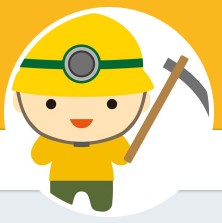
Koto ウォレット
マイニングを始めるにあたっては、マイニング報酬のKotoを受け取るためのウォレット(Kotoアドレス)が必要です。
①オンラインウォレットでアドレスを取得する
②PCにウォレットのソフトをインストールする
この2点になります。
オススメはPCに自分のウォレットです。
なぜなら、オンラインでウォレットを作ると提供元の配信によって中止になったり、中断・GOXが付きまとうからです。
PCにウォレットのソフトをインストールする
①Electrum for Koto
Windows/Macなどはご自身のPCの使用で選んでください。
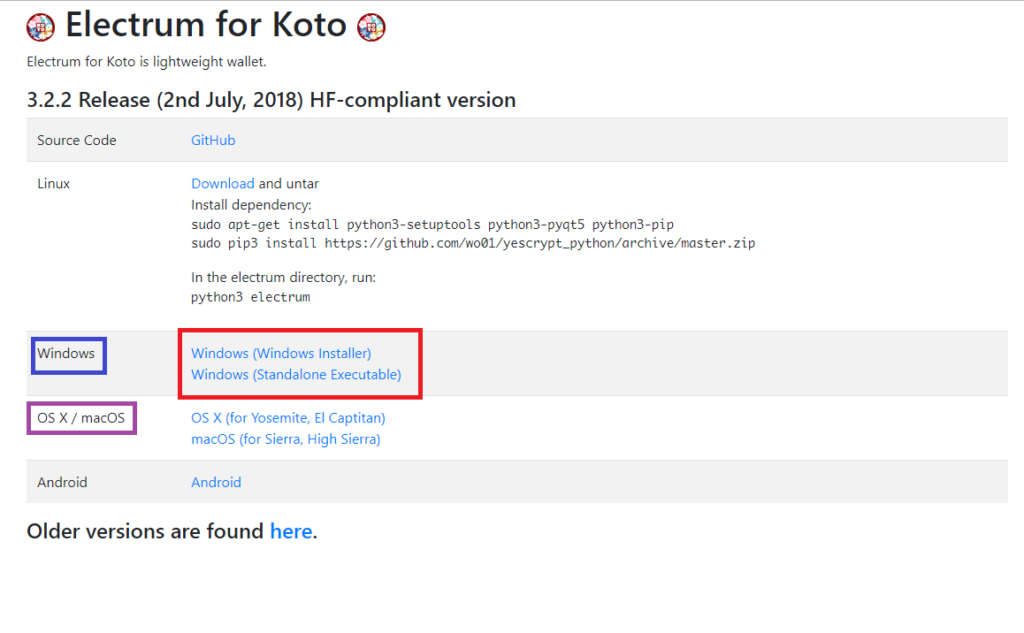
インストーラー版でもコンソール版でも、どちらでもいいのでお好みでw
②ウォレットの設定
基本的には何もせず “Next” を押して進めれば大丈夫です。
途中で seed が表示されるので、これは必ずメモしておきましょう。
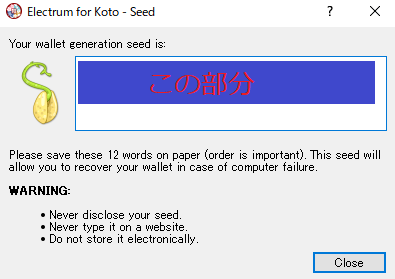
②KOTOアドレスの確認
ウォレットが起動したら、Receiveのタブをクリック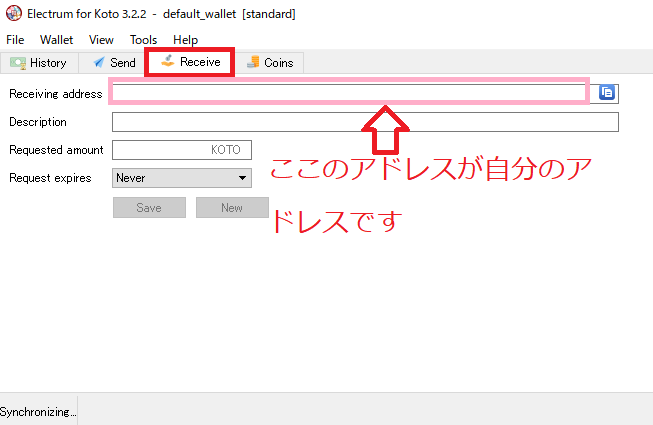
KotoをCPUマイニングするための設定
ウイルス対策ソフトがある場合、先に一時停止させておいてください。
1. Windows Defenderのセキュリティ機能を一時停止
2.マカフィーリブセーフのセキュリティ機能を一時停止
マイニングツールをダウンロード
Koto-Note Pool公式サイトからマイニングツールのリンクにいきます
Koto-Note Pool公式サイトのリンクでは新しくなったら日々更新してくれるのでここからダウンロードしてください。
Koto-Note PoolKoto公式サイトKoto-Note Pool
それでは、3番目にマイニングソフトのダウンロードがあるのでここからお願いします。
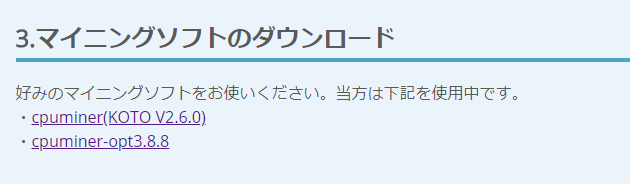
DLしたzipファイルを解凍してデスクトップに保存
Windows Defenderの除外設定
マイニングツールはウイルス扱いされます。解凍してデスクトップに保存したマイニングの実行ファイルが入ったフォルダを除外設定してください。
マイニングソフトの設定
※解凍すると、上記のように色々とexeファイルが入っていると思います(画像は64ビット用のファイルです)。
DLしたファイル(cpuminer-opt3.8.8)を解凍すると下記のようになります。
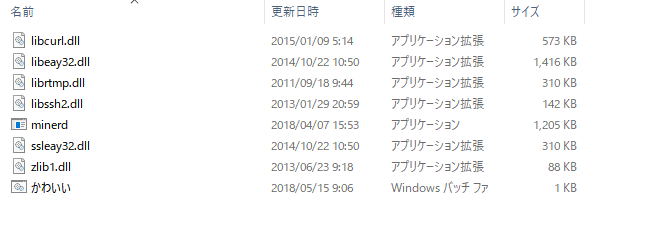
DLしたファイル(cpuminer(KOTO V2.6.0))を解凍すると下記のようになります。
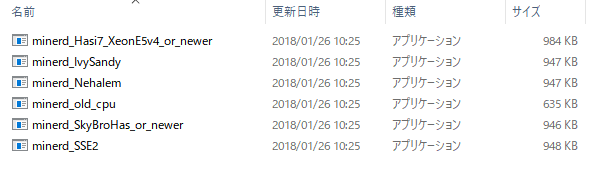
色々とありますが、使うファイルは最終的にCPUに合った1つに絞られます。
これらはマイニングPCのCPUの種類によって効率が違うので、ご自身に合ったものを選びます。
①SkyBroHas_or newer
Core i-9 などの高スペックCPU
②Hasi7_XeonESv4_or_newer
Core-7 などの新しめのCPU
③IvySandy
Core-i5
④SSE2
Pentium4・Celeron
⑤old_cpu
古いCPU
バッチファイルの作成
①バッチファイルを用意します。
まずは、使用するマイニングツール(.exeのファイル)を決めて、それを実行するためのバッチファイル(.bat)を作成します。
画像で説明します。
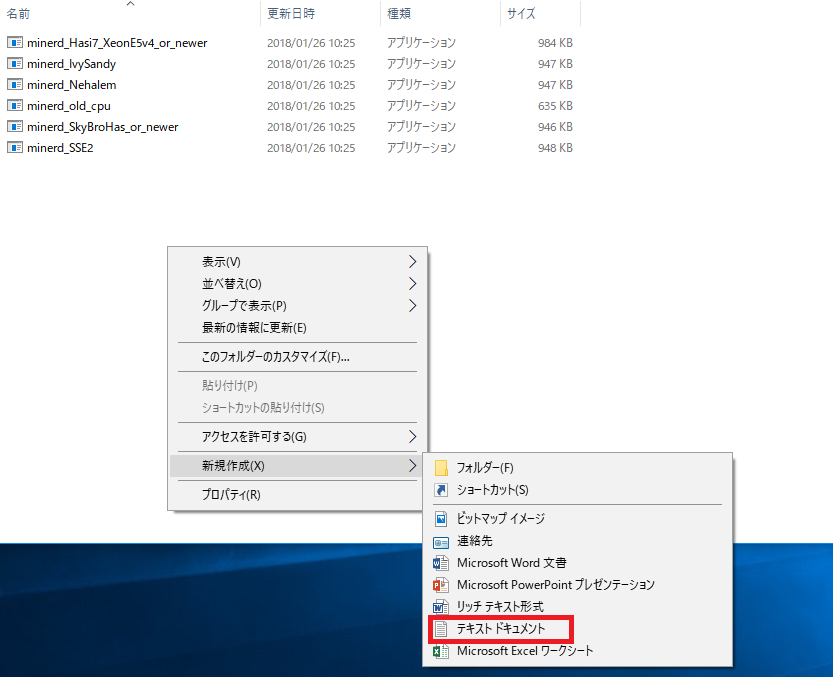
メモ帳でも何でもいいので、テキストエディタで「適当な名前.bat」というバッチファイルを作成します。
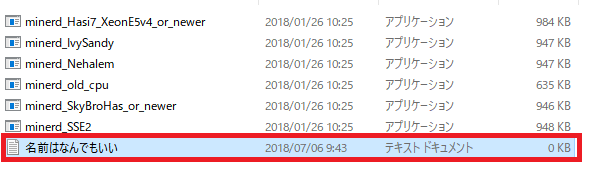
上記のように名前は何でもいいです。
②バッチファイルの中身を書きます
Koto-Note PoolKoto公式サイトKoto-Note Pool
それでは、4番目にマイニングソフトの設定があるのでここからお願いします。
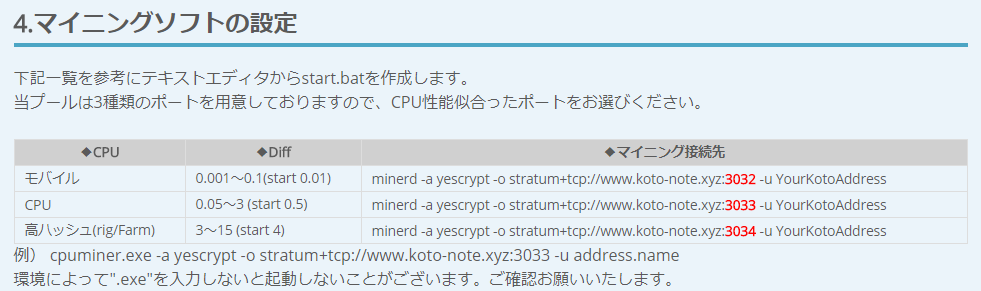
Koto-Poolでは3種類のポートを用意しておりますので、CPU性能似合ったポートをメモ帳に書きます。
下記が私が実際に使っているファイルの中身です(アドレスだけ加工)。アドレスの部分が人によって異なります。
〇Pentium4・Celeronの場合
minerd -a yescrypt -o stratum+tcp://www.koto-note.xyz:3033 -u あなたのアドレス
〇高スペックCPUの場合
minerd -a yescrypt -o stratum+tcp://www.koto-note.xyz:3033 -u あなたのアドレス
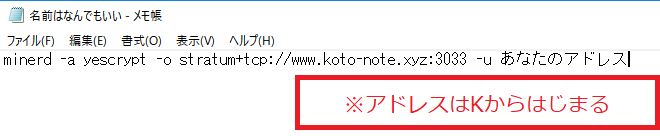
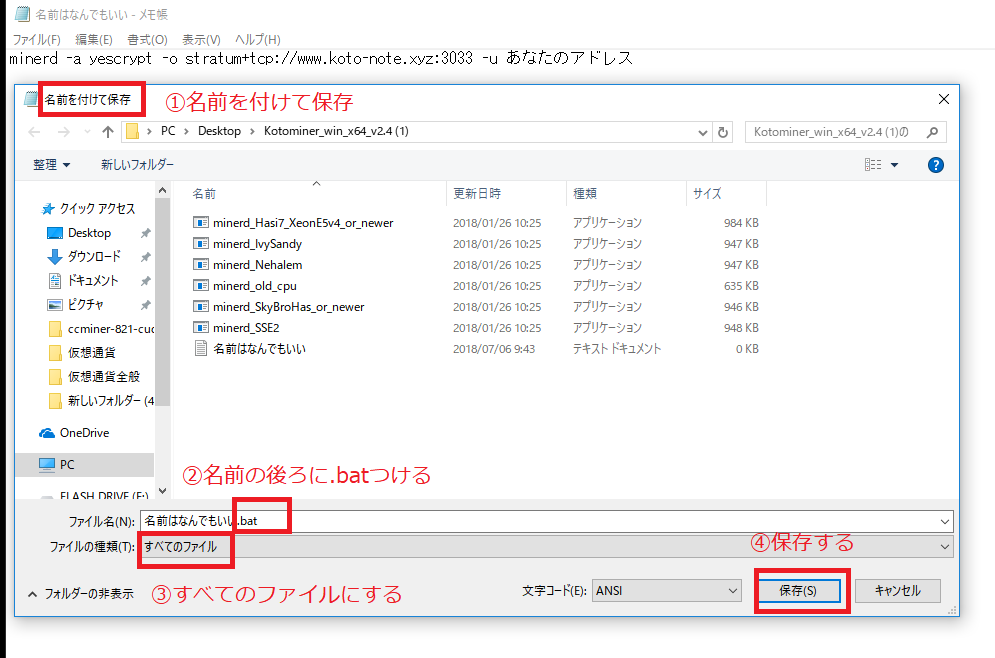 ①名前を付けて保存を選択する
①名前を付けて保存を選択する②名前の後ろに( .bat )をつける
③ファイルの種類は( すべてのファイル )
④保存する
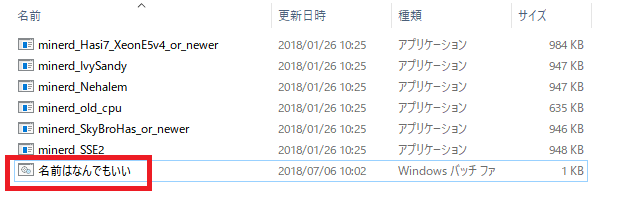 ①先ほどと変わったアイコンになります。
①先ほどと変わったアイコンになります。
ついにマイニング開始 【バッチファイルを実行】
作成したバッチファイルをダブルクリックして実行しましょう。
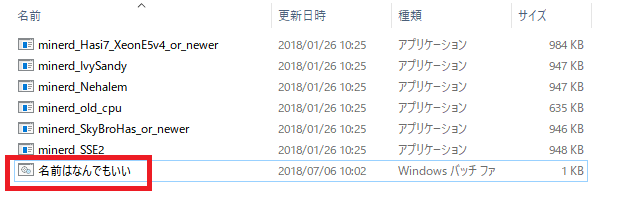
下記のような画面でマイニングが開始されたら成功です。
(yay! ! !)がでたらOKです。

動かない場合の対処方法
NotePool@koto さんに聞いちゃいましょう。
マイニング報酬を確認
(yay! ! !)が出ているならマイニング自体はできているので、そのうちマイニング報酬が
マイニングプールの画面や自分のウォレットで確認できるようになります。
Koto-Note PoolKoto公式サイトKoto-Note Pool

①Workers Statsをクリックする
②自分のアドレスを入れ確認する
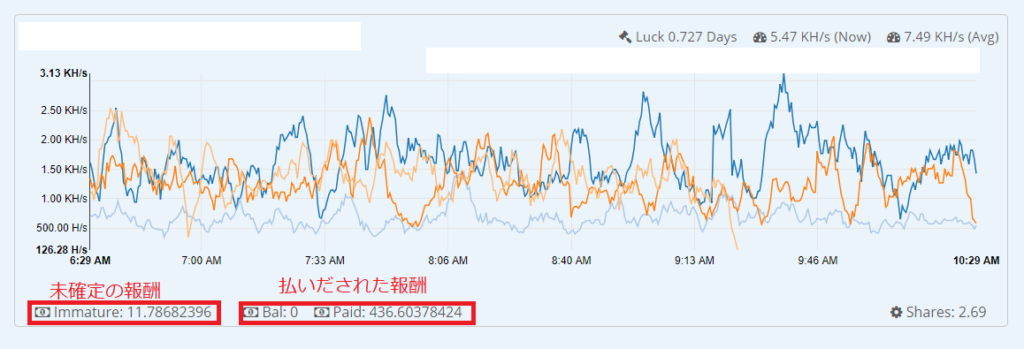
今後
今後、HFを控えていたりするKOTOは大変魅力的です。
ですので、安心のPOOLでのマイニングが不可欠です。
最新情報はこちらからGETしてください。
KOTO公式サイト https://ko-to.org/
KOTO Discord https://discord.gg/HmsTDww
コトちゃんねる コトちゃんねるα
Bitcointalk (English) https://bitcointalk.org/index.php?topic=2579255.0
とても簡単なのでぜひ挑戦を!
それでは楽しいマイニングライフを!!
最後までお読みいただきありがとうございました。
本記事での見解や意見はあくまで筆者個人のものであり仮想通貨投資が必ずしも利益になるというものではございません。仮想通貨への投資はご自身でしっかりとしたリサーチの上行ってください。